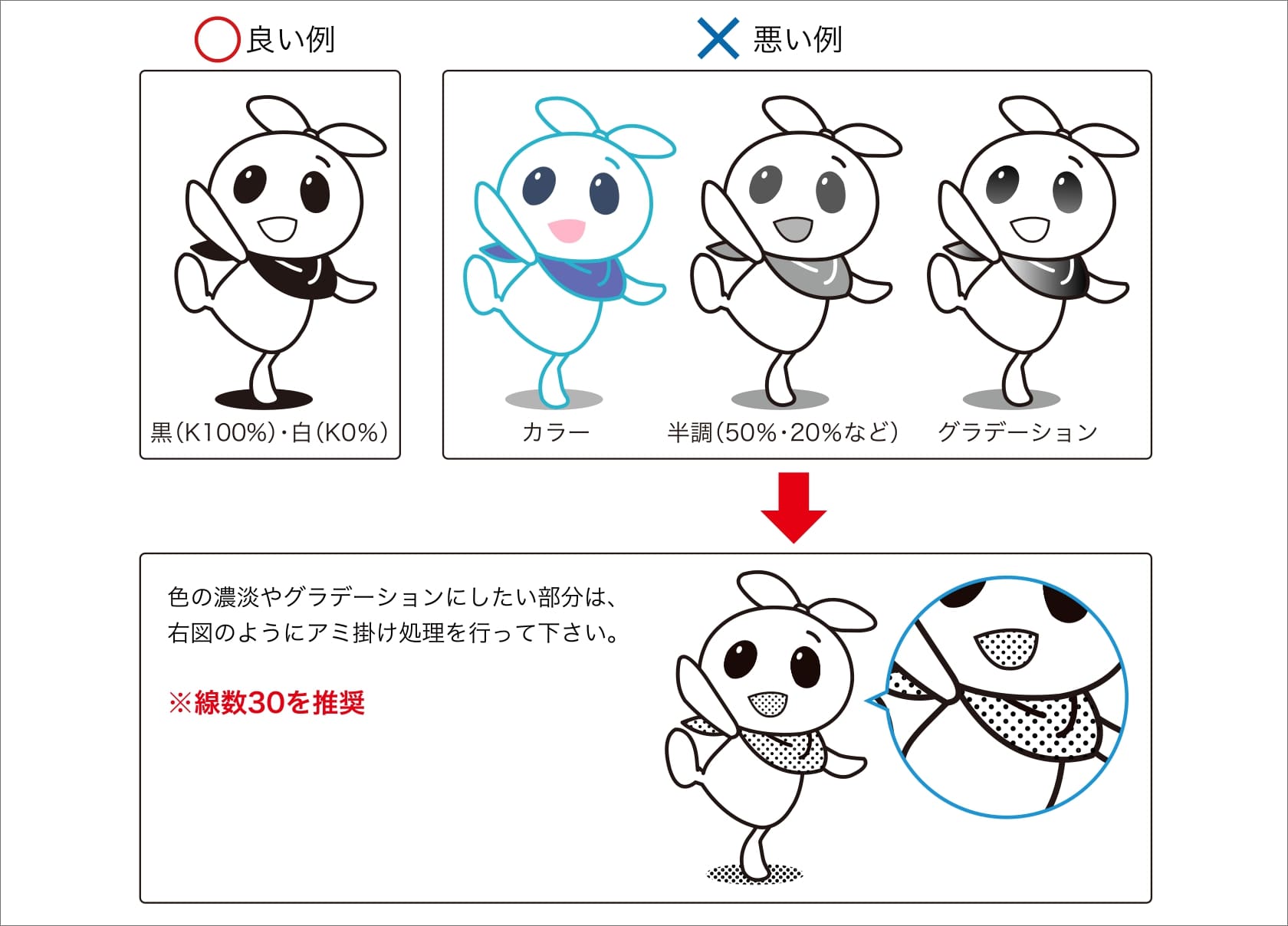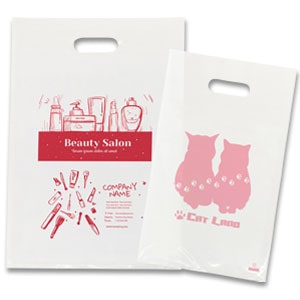Adobe Photoshop作成ガイド
Photoshopで完全データを作成する際のテクニカルガイドです。
※現在、Photoshopデータでのご入稿は、「レジ袋」と「ゴミ袋(手提げタイプ)」のみお受けしております。詳細なデータ作成時の注意点は専用データテンプレートをご確認ください。
必須チェックポイント
下記はPhotoshopデータ必須チェックポイントです。この項目に1点でも該当した場合は、次の工程に進むことができません。再入稿いただく必要がありますので、ご入稿前に必ずご確認ください。
Adobe Photoshop
データ必須チェックポイント
-
データテンプレートを使用していますか?
商品・サイズごとに専用データテンプレートをご用意しております。データ作成上の注意点についても記載がございますので、必ずご利用ください。
※使用されていないデータは不備となる場合がございますので、ご注意ください。
⇒ データテンプレート -
サイズは実寸で作成されていますか?
専用テンプレートは実寸サイズでご用意しております。サイズは変更しないでください。
-
レイヤーは統合してください。
不要なレイヤーは削除していただき、統合してください。
-
印刷に適した解像度になっていますか?
データテンプレートはあらかじめ印刷に適した解像度で作成されています。
(レジ袋のテンプレートは600dpi)変更せずにご使用ください。
⇒ 画像解像度について
1色印刷の場合
-
グレースケールで作成されていますか?
1色印刷のカラーモードは「グレースケール」で作成してください。
⇒1色印刷のカラーモードについて -
必ず黒(K100)と白(K0)で作成してください。
データは必ず白黒ベタでお願いします。カラー、グラデーション、半調は印刷できません。
⇒黒(K100)での作成について
データ作成時の注意点
必須チェックポイントで記載できなかった、データ作成時の注意点と作成方法についてご案内します。
画像解像度について
データテンプレートはあらかじめ印刷に適した解像度で作成されています。
(レジ袋のテンプレートは600dpi)変更せずにご使用ください。
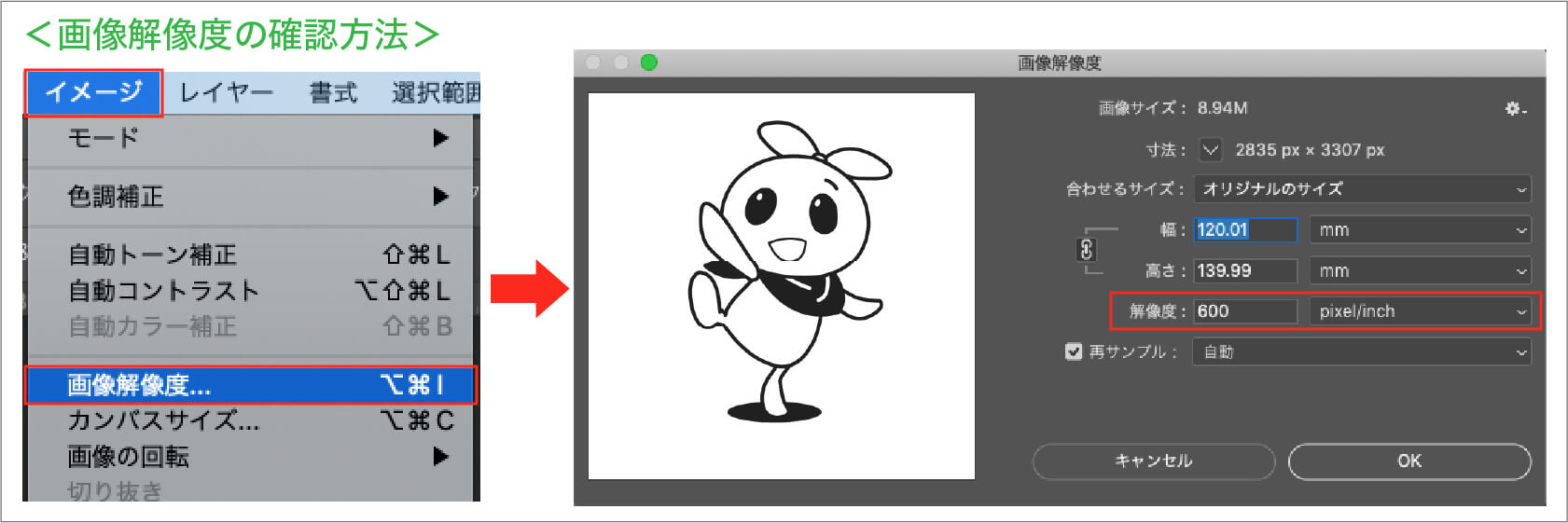

※解像度だけを変更(例:解像度72dpi→解像度600dpiに変更)しても、画質は粗いままですので、ご注意ください。
1色印刷のカラーモードについて
1色印刷のカラーモードは「グレースケール」で作成してください。
※テンプレートはあらかじめグレースケールで作成されています。変更せずにご使用ください。
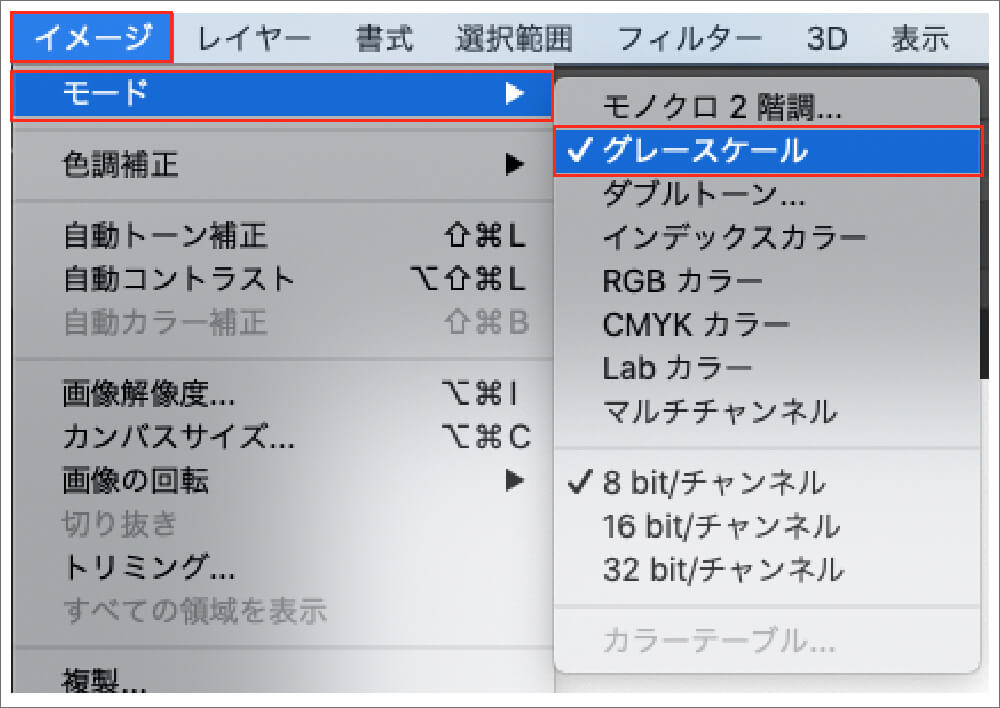
黒(K100)での作成について
1色印刷のデータは必ず白黒ベタでお願いします。カラー、半調、グラデーションは印刷できません。